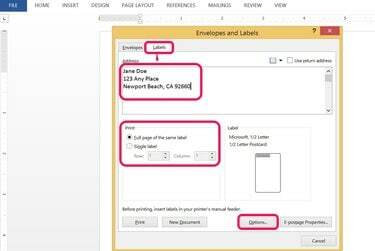
Vytvorte štítky pre akúkoľvek adresu.
Kredit za obrázok: Foto s láskavým dovolením spoločnosti Microsoft
Microsoft Word 2013 ponúka viacero možností na vytváranie alebo tlač štítkov. Štítky Avery sú jednou z najpopulárnejších značiek štítkov v Spojených štátoch, ale takmer každá značka je kompatibilná s Wordom. Môžete si tiež vytvoriť vlastnú šablónu štítku. Vytvorte štítky ručne výberom Štítky z poštové zásielky tab.
Máte dve možnosti tlače: Pošlite štítky priamo do tlačiarne ako a jediný štítok alebo ako an celú stranu toho istého štítku, ktorá umožňuje tlač celých hárkov štítkov. Pri tlači iba niekoľkých štítkov vyberte pred tlačou umiestnenie riadka a stĺpca, aby sa zarovnali s dostupnými priestormi na papieri poštových štítkov.
Video dňa
Vytvárajte, prispôsobujte a tlačte štítky vo Worde
Krok 1
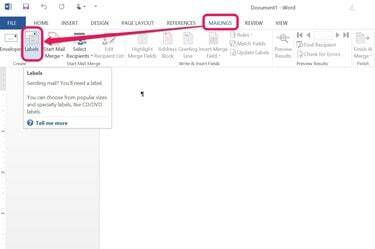
Mnoho ľudí najskôr vytvorí nový prázdny dokument, ale nie je to potrebné.
Kredit za obrázok: Foto s láskavým dovolením spoločnosti Microsoft
Klikni na poštové zásielky kartu a vyberte si Štítky zo skupiny Vytvoriť.
Krok 2
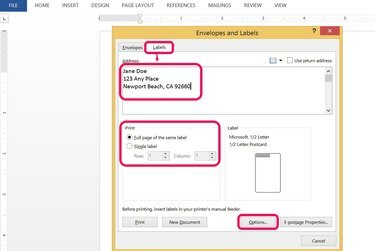
Zadajte adresu na karte Štítok.
Kredit za obrázok: Foto s láskavým dovolením spoločnosti Microsoft
Do poľa zadajte adresu, na ktorú posielate Adresa oddiele. Vyberte možnosť tlače pre Jediný štítok alebo a Celá strana rovnakého štítku. Vyberte si možnosti špecifikovať typ štítku, ktorý tlačíte.
Krok 3

Otestujte tlač na bežnom papieri a podržte testovaciu stranu nad štítkom, aby ste skontrolovali svoje miery.
Kredit za obrázok: Foto s láskavým dovolením spoločnosti Microsoft
Vykonajte tieto kroky v možnosti dialógové okno:
- Vyberte tlačiareň a zásobník, na ktorý budete tlačiť.
- Vyberte názov predajcu z Predajcovia štítkov rozbaľovacie pole. Môžete to nájsť na krabici so štítkom.
- Vyberte číslo produktu (uvedené aj na krabici so štítkami).
- Kliknite OK.
Vytvorte si vlastné štítky a tlačte na konkrétne tlačiarne alebo miesta kliknutím na Podrobnosti tlačidlo pod číslom produktu.
Krok 4

Vyberte spôsob tlače štítku.
Kredit za obrázok: Foto s láskavým dovolením spoločnosti Microsoft
Rozhodnite sa, či chcete vytlačiť jeden štítok alebo celý hárok štítkov. Ak opätovne používate starý hárok štítkov, zadajte, kde na hárku chcete tlačiť.
- Stlačte tlačidlo Tlačiť Ak ste dokončili všetky úpravy a už ste vložili papier so štítkami.
- Stlačte tlačidlo Nový dokument na vytvorenie novej stránky štítkov. Táto možnosť umožňuje viac úprav a formátovania štítkov.
Začiarknutím políčka vedľa Spiatočná adresa umožňuje zadať svoju vlastnú poštovú adresu.
Krok 5
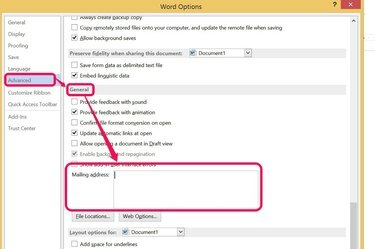
Pridanie spiatočnej adresy do možností Wordu šetrí čas.
Kredit za obrázok: Foto s láskavým dovolením spoločnosti Microsoft
Zmenou možností programu pridajte svoju spiatočnú poštovú adresu do programu Word. Táto poštová adresa je uložená na použitie kedykoľvek Použite spiatočnú adresu v dialógovom okne Štítky je začiarknuté políčko.
- Kliknite na Súbor kartu a vyberte si možnosti zo spodnej časti ponuky.
- Vyberte Pokročilé z ľavého bočného panela dialógového okna a prejdite nadol do sekcie Všeobecné.
- Zadajte spiatočnú adresu a stlačte OK.
Typy a veľkosti slovných štítkov
Krok 1
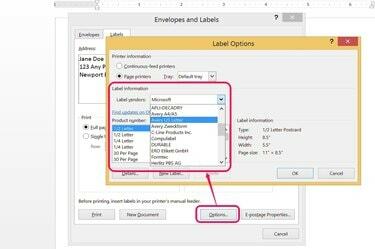
Vyberte si z mnohých typov a veľkostí štítkov.
Kredit za obrázok: Foto s láskavým dovolením spoločnosti Microsoft
Vyberte poštový štítok v programe Word na základe typu štítkov, ktoré ste si kúpili. Vytvorte si vlastné šablóny štítkov aproximáciou populárnych typov štítkov, ako je Avery, alebo jednoducho zmerajte všeobecné štítky. Najjednoduchšie je použiť jednu z obľúbených šablón štítkov, ktoré sú súčasťou programu Word 2013.
Krok 2
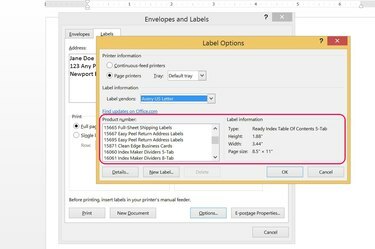
Vyberte šablónu štítku, ktorá zodpovedá tomu, čo ste si kúpili.
Kredit za obrázok: Foto s láskavým dovolením spoločnosti Microsoft
Výberom názvu značky štítkov, ktoré ste si kúpili v obchode, sa zobrazí zoznam čísel a veľkostí produktov pre danú značku. Štítky značky Avery sú najobľúbenejšie v Spojených štátoch, ale môžete sa prispôsobiť akémukoľvek druhu štítku, ktorý si kúpite, jednoducho vytvorením vlastnej šablóny.
Krok 3
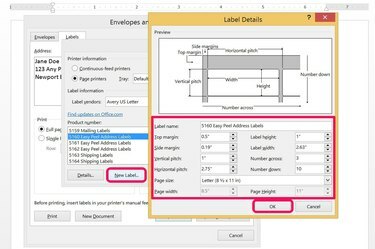
Môžete si vytvoriť toľko vlastných štítkov, koľko chcete.
Kredit za obrázok: Foto s láskavým dovolením spoločnosti Microsoft
Vytvorte si vlastný štítok kliknutím na Nový štítok vedľa položky Podrobnosti.
- Najjednoduchší spôsob, ako začať, je výber šablóny štítkov podobnej tým, ktoré ste si zakúpili.
- Upravte názov štítku, rozmery, veľkosť papiera a ďalšie polia.
- Stlačte tlačidlo OK na uloženie zmien.
Váš vlastný štítok je teraz uvedený v Iné/Vlastné možnosť z rozbaľovacieho zoznamu Dodávateľ štítkov.
Tip
Existujú možnosti na vytváranie všetkých druhov štítkov v produktoch balíka Microsoft Office. Programy ako Excel a Outlook sa najčastejšie používajú ako zdroj údajov pre hromadnú korešpondenciu v programe Microsoft Word.
Pozor
Tlač na čiastočne použité hárky štítkov môže zalepiť tlačiarne lepidlom. Vyhnite sa tomu odlúpnutím dodatočného lepidla pred tlačou alebo tlačou iba na nové hárky štítkov.



